Los jinetes de Linux no necesitan ninguna clase de guía adicional sobre los comandos Sudo y Kill, pero la historia es diferente por el lado de Windows. Cada vez que queremos elevar los privilegios de un proceso, necesitamos hacer clic sobre él con el botón secundario e indicarlo, mientras que forzar su cierre requiere una visita al Administrador de Tareas. El programador canadiense Krutonium decidió cambiar esto creando clones de los comandos Sudo y Kill compatibles con Windows.
Hacer clic con el botón secundario e indicar su ejecución como administrador. Eso es todo lo que se necesita para elevar los privilegios de un proceso en Windows. El mecanismo es sencillo, pero si uno quiere corregir varios de los problemas más frecuentes que afectan al sistema operativo, la repetición lo convierte en frustrante. En los entornos Linux, su mayor dependencia de la consola para las operaciones de bajo nivel hace que el efecto del comando Sudo fluya con más facilidad. Por supuesto, el uso de Sudo impone una enorme responsabilidad, porque si se rompe algo con privilegios de administrador, bueno… digamos que nadie quiere eso. Este riesgo también está presente en Windows, sin embargo, en más de una ocasión he visto instalaciones de XP con «Administrador» como usuario principal, para eliminar de raíz cualquier conflicto de permisos.

En resumen, es una cuestión de comodidad, y Windows no ofrece mucha para ser honestos. Esto llevó al programador canadiense conocido como Krutonium a desarrollar dos clones de los comandos Sudo y Kill, de modo tal que sean compatibles con Windows. Su instalación es muy simple, y se reduce a colocar copias de ambos ejecutables en una carpeta Path válida (C:\Windows o C:\Windows\System32 son buenos candidatos). Una vez hecho eso, basta con abrir una ventana del símbolo de sistema y escribir Sudo, seguido por el proceso que queremos elevar, por ejemplo «Sudo notepad».
En el caso de Kill, su funcionamiento es similar. La finalización de un proceso se puede llevar a cabo vía nombre o identificador (para conocer ese ID, ve al Administrador de Tareas, haz clic en Ver – Seleccionar columnas, y escoge Identificador de proceso), y la mejor parte es que los comandos se pueden combinar (Ej.: «Sudo Kill notepad»). Es probable que a algunos antivirus no les agrade mucho la idea de descargar archivos ejecutables pequeños, pero ambas herramientas han probado ser seguras.


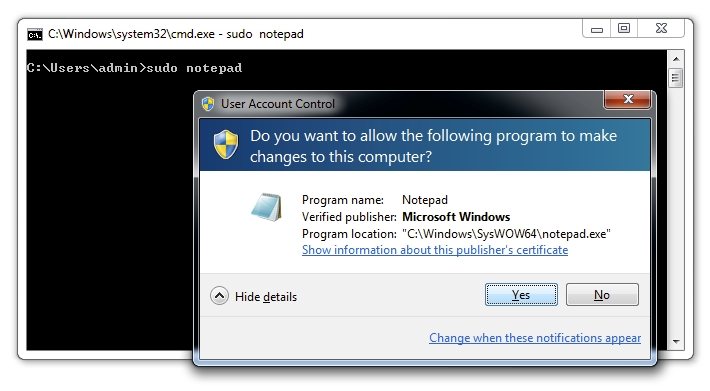


2 Comments
Leave a Reply